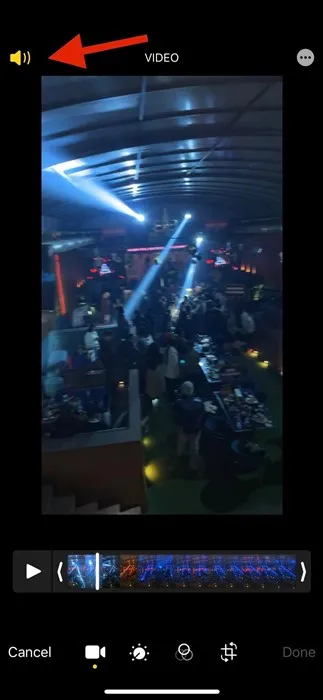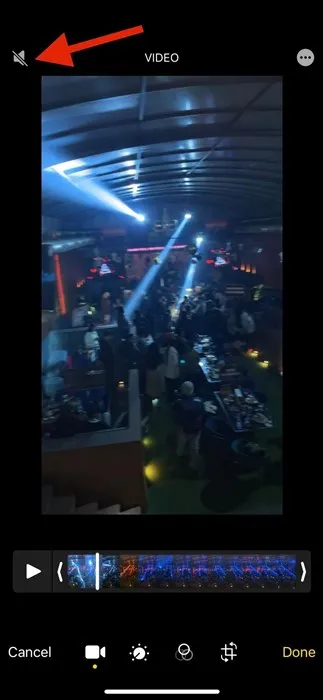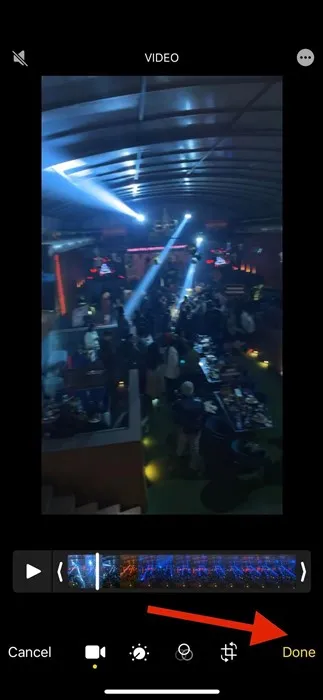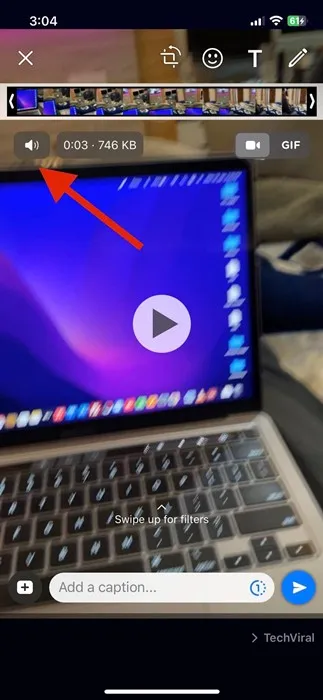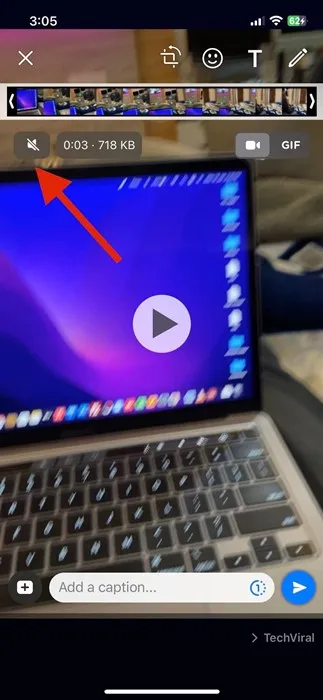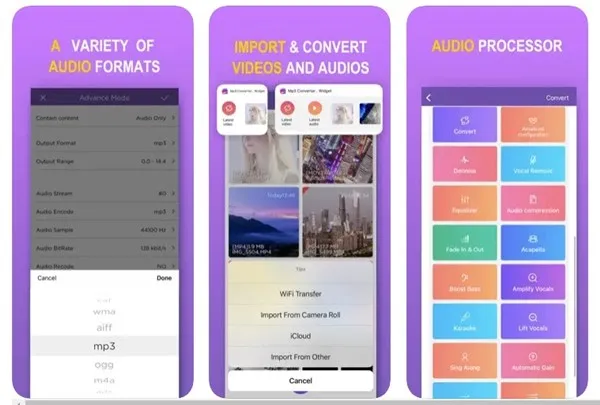Atong dawaton kini, ang mga iPhone mao ang pinakamaayo nga himan alang sa pagrekord sa mga video ug pagkuha og mga litrato. Mahimo nimong makuha ang mga katingalahang litrato gikan sa imong iPhone nga parehas sa mga premium nga DSLR camera.
Bisan pa, ang problema nga imong atubangon sa mga video nga natala sa iPhone mao ang dili gusto nga mga tunog. Mahimo usab nimong tangtangon ang audio gikan sa usa ka video nga bag-o lang nimo gi-download gikan sa Internet.
Busa, posible ba nga tangtangon ang audio gikan sa mga video sa iPhone? Sa pagkatinuod, iPhone nagtugot kaninyo sa mute sa usa ka video uban sa sayon nga mga lakang; Ug mahimo nimo kini nga wala mogamit bisan unsang mga third party nga apps. Ang Photos app sa iPhone adunay usa ka bahin nga nagtugot kanimo sa pagtangtang sa audio gikan sa bisan unsang video.
Kuhaa ang audio gikan sa iPhone video
Busa, ipadayon ang pagbasa sa giya kung nangita ka mga paagi aron makuha ang audio gikan sa mga video sa iPhone. Sa ubos, among gipaambit ang pipila sa labing kaayo nga mga pamaagi Sa output audio gikan sa video sa iPhone . Magsugod na ta.
1. Kuhaa ang audio gikan sa usa ka video gamit ang Photos app
Ang Photos app moabut nga gitukod sa iPhone, ug gihimo sa Apple mismo. Gitugotan ka sa app nga mag-browse, mag-edit ug magpaambit sa mga cool nga litrato. Ang app nagpakita sa imong mga litrato ug video sa usa ka interactive, zoomable grid.
Ang Photos app sa iPhone adunay usa ka video editor nga makatangtang sa audio gikan sa bisan unsang video. Ania kung giunsa paggamit kini nga bahin Aron makuha ang audio gikan sa bisan unsang video sa imong iPhone.
1. Ablihi ang Photos app sa imong iPhone ug pilia ang video nga gusto nimong tangtangon ang audio.
2. Sa ibabaw nga tuo nga suok, pilia ang " Ipagawas ".

3. Kini moabli sa video editor. Sa editor sa video, i-klik ang " ang tingog para mute ang video.
4. Sa higayon nga mute, ang speaker icon mahimong mute.
5. Kung nahuman na, pindota ang " Natapos kini sa ubos nga tuo nga suok
Mao na! Kini makaluwas sa imong video nga walay bisan unsa nga audio. Mahimo nimong ipaambit ang video sa imong mga higala o sa mga platform sa social media.
2. Kuhaa audio gikan sa video sa iPhone gamit ang WhatsApp
Ang WhatsApp kay sikat kaayo nga instant messaging app; Mahimong na-install na nimo kini sa imong iPhone. Mahimo usab nimo gamiton ang aplikasyon sa WhatsApp Aron mute sa bisan unsang video sa iPhone . Ania ang kinahanglan nimong buhaton.
1. Ablihi ang WhatsApp ug pilia ang bisan unsang chat. Sunod, pilia ang video nga gusto nimong i-mute. Mahimo nimong pilion ang video gikan sa File Attachment > Video .
2. Sa wala pa ipadala ang video, makuha nimo ang kapilian sa pag-edit niini. Kinahanglan nimo nga i-klik ang icon ang tingog sa ibabaw nga wala sa screen.
3. Kini mousab sa speaker icon sa mute. Kung nahuman na, ipadala ang video sa chat.
4. Kung napadala na nimo ang video sa chat, i-tap ug kupti ang gipahilom nga video ug pilia ang "Option" magtipig .” Human ma-save ang gipahilom nga video, mahimo nimong tangtangon ang orihinal nga video.
Mao na! Mao kini kung giunsa nimo makuha ang audio gikan sa usa ka video sa iPhone gamit ang WhatsApp.
3. Kinabig video ngadto sa GIF
Bisan kung dili kini usa ka kombenyente nga solusyon, mahimo nimong hunahunaon kini. Ang mga GIF file gihimo pinaagi sa pag-loop sa daghang mga imahe. Sa susama, ang mga video mahimo usab nga makombertir sa mga GIF.
Mahimo nimong gamiton ang video sa GIF converter apps sa iPhone aron mahimong gif ang imong mga video. Ang mga animation maghatag kanimo og pagbati sa usa ka video, apan wala sila'y tingog.
4. Gamita ang third party audio remover apps
Sama sa Android, ang iPhone usab adunay pipila ka mga app sa pag-edit sa video nga makatangtang sa audio gikan sa imong mga video. Kini nga mga aplikasyon nailhan nga mga app sa pagtangtang sa audio "o" Mga app nga mute sa video .” Sa ubos, among gipaambit ang pipila sa labing kaayo nga third-party nga mga app aron makuha ang audio gikan sa video sa iPhone.
1. Pagtangtang sa audio ug video
Ang Video Audio Remover usa ka premium nga app, apan kini maayo kaayo. Ang iPhone app nagtugot kanimo sa pagtangtang sa mga audio track gikan sa imong mga video nga dali.
Mahimo nimong i-input ang video gikan sa imong aparato sa daghang mga paagi; Kung ma-import na, kinahanglan nimo nga tangtangon ug i-export ang audio. Gitugotan ka usab sa app nga i-export ang video direkta sa Photos app sa iPhone.
2. MP3 converter
Ang MP3 Converter mao ang pinakataas nga rating nga audio extractor app sa Apple App Store. Kini mao ang batakan sa usa ka video sa MP3 Tigpabalhin nga kinabig sa imong video sa MP3 format.
Samtang ang app kinahanglan nga mopahimulos sa MP3 file format, kini adunay usa ka bahin nga makapahimo kanimo nga mute o tangtangon ang audio. Kung dili nimo gusto nga hingpit nga tangtangon ang audio, mahimo nimong gamiton ang Remove Audio function aron makuha ang kasaba sa background.
3. I-mute ang mga video
Sama sa imong natag-an gikan sa ngalan, ang Mute Videos usa sa labing episyente nga iPhone apps alang sa pag-muting o pagtangtang sa usa ka video.
Ang app sayon kaayo nga gamiton ug dili mabug-atan sa wala kinahanglana nga mga bahin. Ang app gaan ug gitugotan ka lang nga mute ang audio sa mga video, putlon ang mga audio, i-export ang hilom nga mga video sa rolyo sa camera, ug uban pa.
Busa, kini ang pipila sa labing kaayo nga mga paagi Aron makuha ang audio gikan sa mga video sa iPhone . Kung kinahanglan nimo ang dugang nga tabang sa pagtangtang sa audio gikan sa video sa iPhone, ipahibalo kanamo sa mga komento. Usab, kung ang artikulo nakatabang kanimo, siguroha nga ipaambit usab kini sa imong mga higala.